发布时间:2016-12-30 10: 26: 10
Beyond Compare是一款不可多得的文本合并工具,在文本合并会话界面最多可以同时出现四个窗格,其中包含两个或三个不可编辑的窗格和一个可编辑的输出窗格。它的技巧很多,下面我们就一起来研究Beyond Compare文本合并的技巧吧!
步骤一:打开Beyond Compare软件,选择文本合并会话,打开会话操作界面。单击“打开文件”按钮选择需要合并的文本文件。如下图图例所示,需要合并的文本之间的差异部分以不同颜色标注显示。
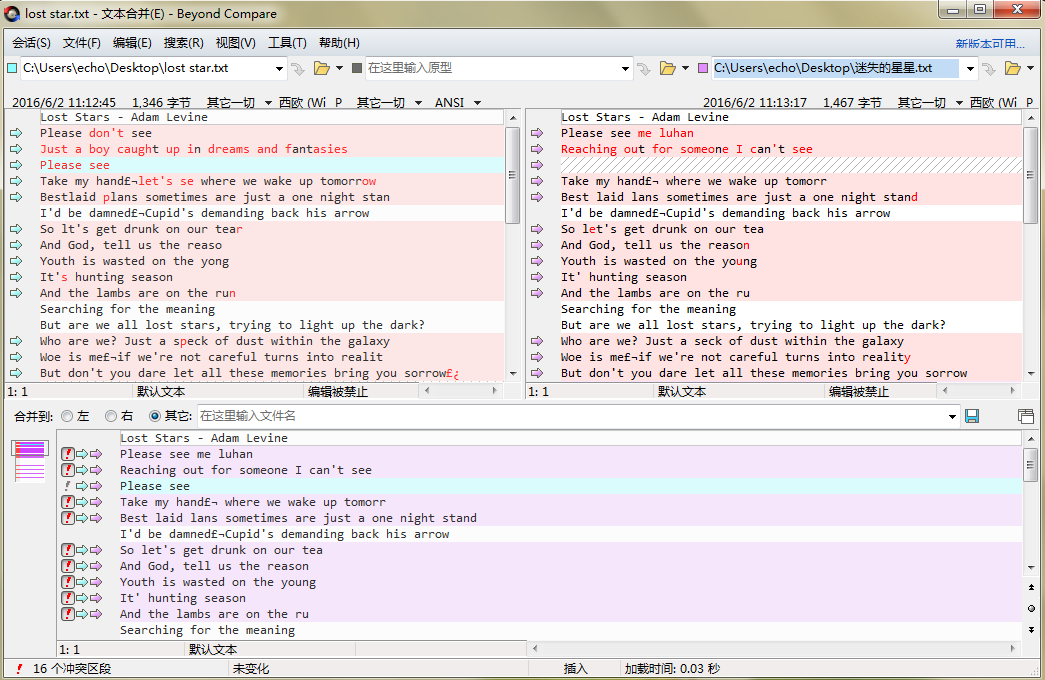
步骤二:单击文本合并会话菜单栏“搜索“按钮,在展开的菜单中选择”替换“选择卡,打开”替换内容“栏目。

步骤三:在“查找内容”和“替换为”文本框中分别输入指定内容,您可以选择:增则表达式、匹配字符大小写、仅整词和循环搜索,添加查找或者替换的内容格式要求。
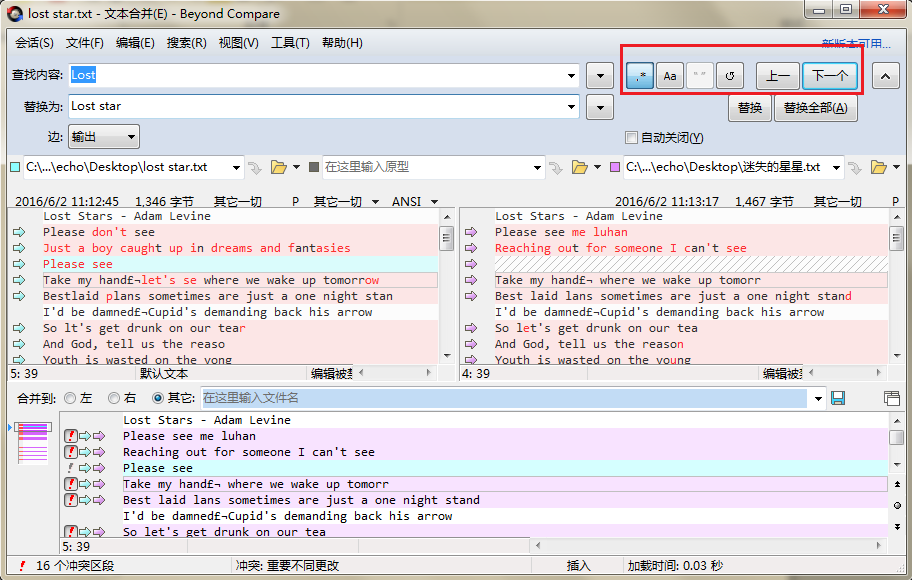
查找和替换的内容输入完成后,您可以单击“替换”或者“全部替换”按钮,在Beyond Compare文本合并输出窗格中完成查找和替换的操作。如果您还勾选“自动关闭“复选框,那么在完成此次查找和替换的任务后,该栏目将自动关闭,在文本合并会话中将不再显示。
步骤一:打开会话操作界面,单击“打开文件”按钮选择需要合并的文本文件,单击文本合并输出窗格右上角”分离输出窗格“图标,随即文本合并输出窗格将会在一个新窗口打开,方便用户查看文本文件的细节差异,对于文本之间的冲突部分可以手动进行清除。
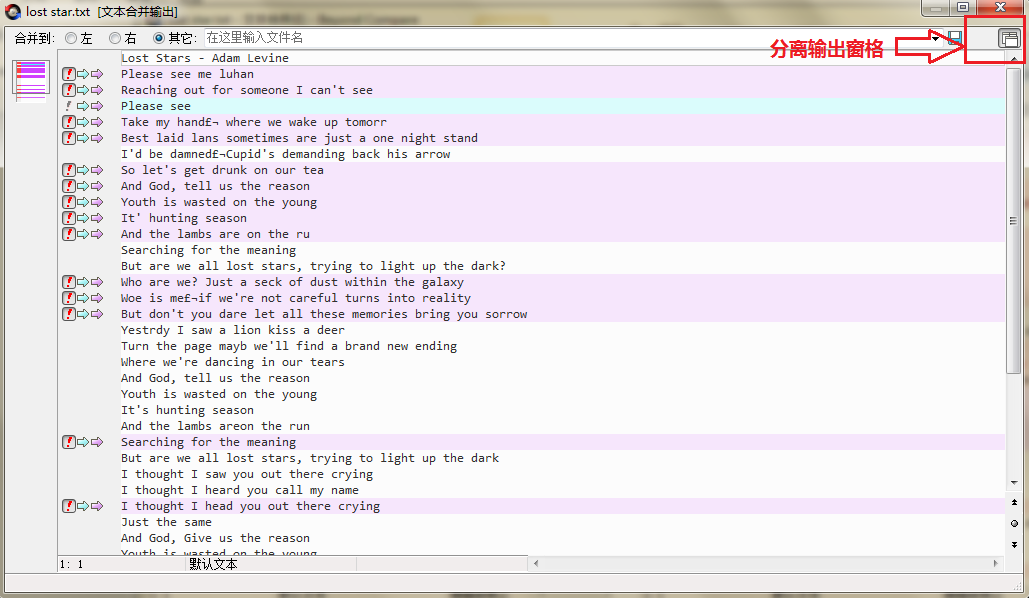
步骤二:单击下拉菜单底部的“选择浏览模式“圆形图标,展开浏览模式菜单,可选项内容包括:按差异浏览、按差异区段浏览、按左侧采用浏览、按右侧采用浏览、按编辑浏览以及按查找浏览。
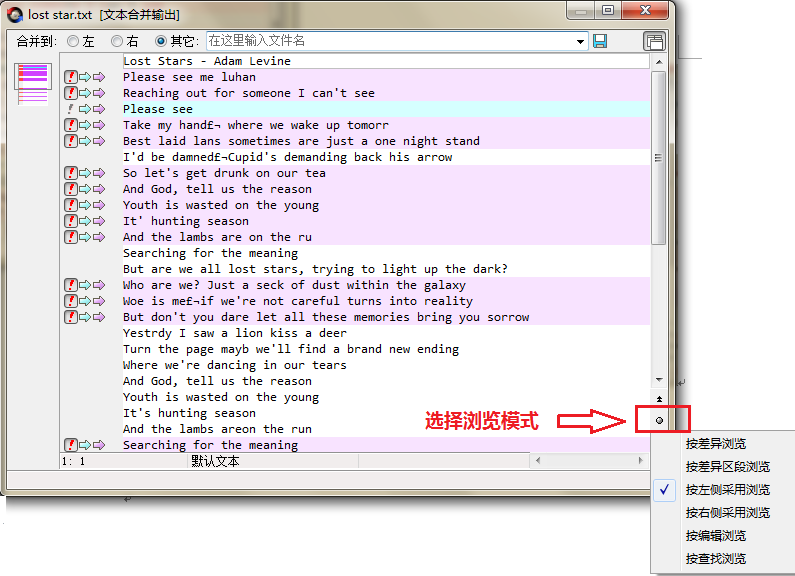
步骤一:打开Beyond Compare软件,选择文本合并会话,打开会话操作界面。单击“打开文件”按钮选择需要合并的文件。
如下图图例所示,左右两侧窗格中差异部分用红色标注显示,同时在文本合并输出窗格中,界面左右窗格的冲突部分用红感叹号的小图标标注显示,即输出将被视为一个冲突。
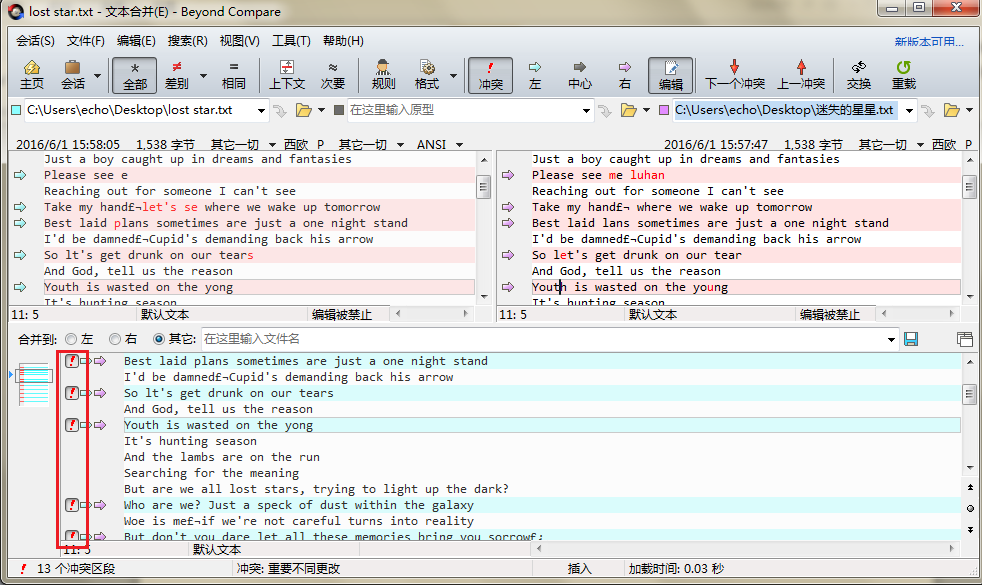
步骤二:单击菜单栏“会话”按钮,在展开的菜单选择“会话设置“选项卡,打开文本合并—会话设置窗口,切换到“对齐”选项页面。
步骤三:在“一个合并冲突是”栏目中,您可以根据个人同步文本的标准定义文本合并的冲突范围,可选项包括:“仅不同的更改行“和”左边更改和右边更改由多行间隔“,其中您也可以自定义行数。
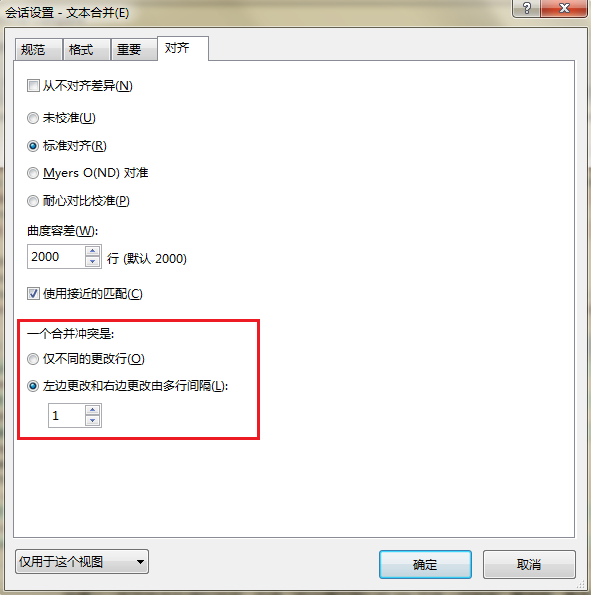
选择完毕后,单击“确定”按钮即可完成Beyond Compare文本合并冲突范围的设置。您也可以按照上述步骤进行操作,设置满足个人要求的文本合并冲突范围。
以上就是介绍细说Beyond Compare文本合并的技巧,上面的步骤简单易学,初学者只要认真跟着步骤来一般都没问题,如果想要了解更多的关于Beyond Compare的使用技巧,可参考教程Beyond Compare文本合并有哪些编辑方式。
展开阅读全文
︾